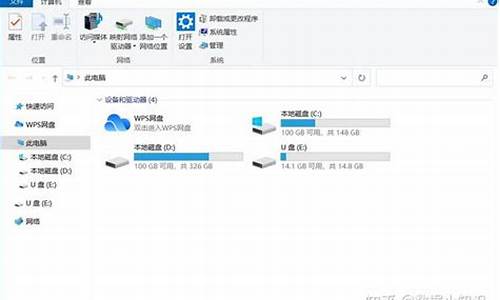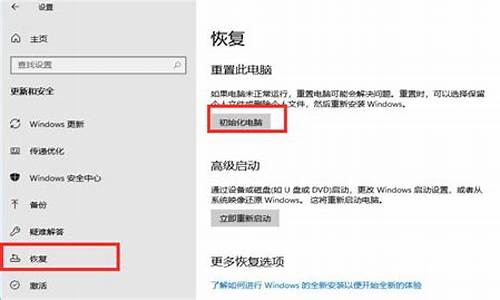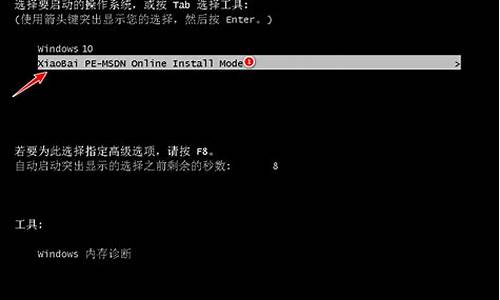电脑手动更新系统-怎么主动更新电脑系统
1.win10系统怎么更新升级最安全?安全更新win10系统的流程
win10系统怎么更新升级最安全?安全更新win10系统的流程

Win10系统版本一直在不断更新升级,有的用户至从安装上win10系统一直保持最初版本,很多功能都不支持了,于是想要升级一下,但不太懂怎么操作?用户如果未开启自动更新,需要在设置中点击Win10更新升级系统。不要着急,下面教程分享Win10更新升级系统的操作流程。
方法一:
1、点击开始菜单或者搜索栏输入update,从查找结果里点击打开[检查更新]。
2、更新列表如果没有版本更新内容,点击下面的[高级设置],进行更新设定。
3、在下面[选择预览版的安装方式],点击下拉菜单选择[快]。
4、返回Windows更新窗口,点击[检查更新]。
5、看到版本更新项目了吧,慢慢地等待下载更新文件。
6、虽然上面提示正在安装,其实在为更新文件做解压工作。
7、更新文件解压完成就会提示系统重启,现在才是正式的系统更新(系统更新的过程就是漫长的等待,注意供电)。
8、这个是更新后为win1010049版本。
方法二:
1、点击Win10系统左下角的开始菜单,再点击弹出菜单上的电脑设置,如下图所示。
2、在电脑设置对话框里点击“更新和恢复”,如下图所示。
3、点击更新和恢复后,在Windows更新下面点击立即检查更新。点击后可以检查到有没有Win10系统的更新升级包,如下图所示。
想要把win10系统更新升级的小伙伴们,可以参考上面的方法步骤来操作,简单又安全,有需要的赶快来试试!
声明:本站所有文章资源内容,如无特殊说明或标注,均为采集网络资源。如若本站内容侵犯了原著者的合法权益,可联系本站删除。